本文详细介绍了在Win10系统中配置VPN的步骤。打开“设置”应用,选择“网络和Internet”,点击“VPN”,然后点击“添加VPN连接”。填写VPN提供商信息,包括名称、服务器地址、登录凭证等。点击“保存”即可完成VPN的配置。教程中还涵盖了连接和断开VPN的方法,确保用户能够顺利连接到所需的网络。
本文目录导读:
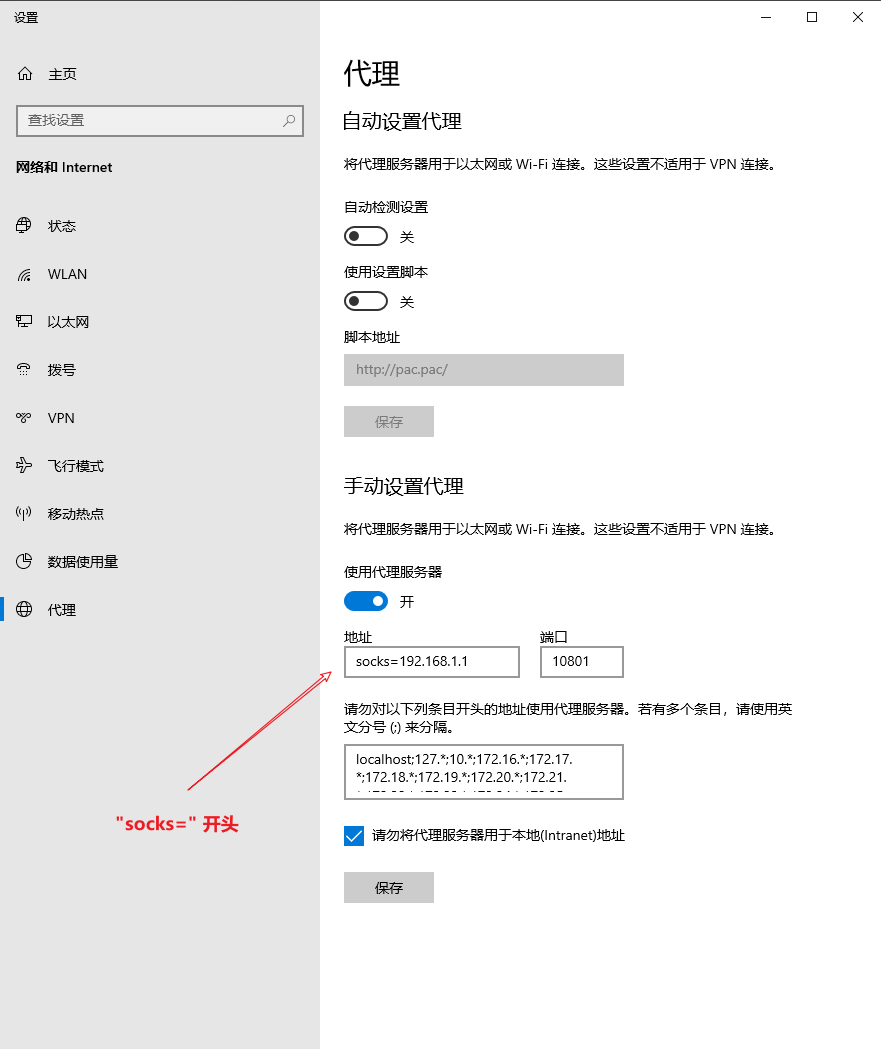
随着网络技术的发展,VPN已经成为许多用户解决网络限制、提高网络安全的重要工具,本文将详细介绍如何在Win10系统中配置VPN,帮助您轻松享受网络自由和安全。
VPN简介
VPN(Virtual Private Network,虚拟专用网络)是一种通过公用网络(如互联网)建立专用网络的技术,它通过加密通信,确保数据传输的安全性和私密性,同时可以隐藏用户的真实IP地址,保护用户隐私。
Win10系统配置VPN的步骤
1、打开设置
点击Win10系统下方的“开始”按钮,然后选择“设置”选项,进入设置界面。
2、选择“网络和Internet”
在设置界面中,找到并点击“网络和Internet”选项,进入网络和Internet设置页面。
3、选择“VPN”
在“网络和Internet”页面中,找到并点击“VPN”选项,进入VPN设置页面。
4、添加VPN连接
在VPN设置页面中,点击“添加VPN连接”按钮,开始添加新的VPN连接。
5、输入VPN信息
在“添加VPN连接”页面中,填写以下信息:
- VPN类型:选择“Windows(高级)”
- 连接名称:输入一个便于识别的名称,如“我的VPN”
- 服务器地址:输入VPN提供商提供的服务器地址,如“vpn.example.com”
- 用户名和密码:输入VPN账号和密码,确保信息准确无误
6、选择连接方式
在“连接方式”选项中,选择“自动”或“手动”:
- 自动:系统会自动选择最佳服务器进行连接
- 手动:您可以手动选择服务器进行连接
7、完成设置
点击“保存”按钮,完成VPN连接的添加,VPN连接已成功添加到系统。
连接VPN
1、打开网络连接
在Win10系统下方的任务栏上,找到并点击“网络连接”图标,打开网络连接窗口。
2、选择VPN连接
在“网络连接”窗口中,找到并点击您刚刚添加的VPN连接,如“我的VPN”。
3、输入用户名和密码
在弹出的对话框中,输入VPN账号和密码,点击“连接”按钮。
4、连接成功
若连接成功,您将在任务栏上看到VPN连接状态图标,您的设备已成功连接到VPN服务器。
断开VPN连接
1、打开网络连接
与连接VPN类似,在任务栏上找到并点击“网络连接”图标,打开网络连接窗口。
2、选择VPN连接
找到并点击您要断开的VPN连接。
3、断开连接
在弹出的对话框中,点击“断开”按钮,即可断开VPN连接。
通过以上步骤,您可以在Win10系统中轻松配置VPN,使用VPN,您可以享受网络自由和安全,同时保护您的隐私,希望本文对您有所帮助。



